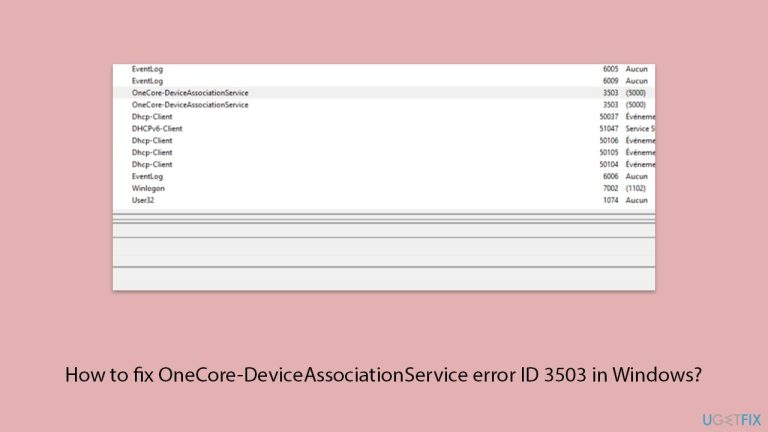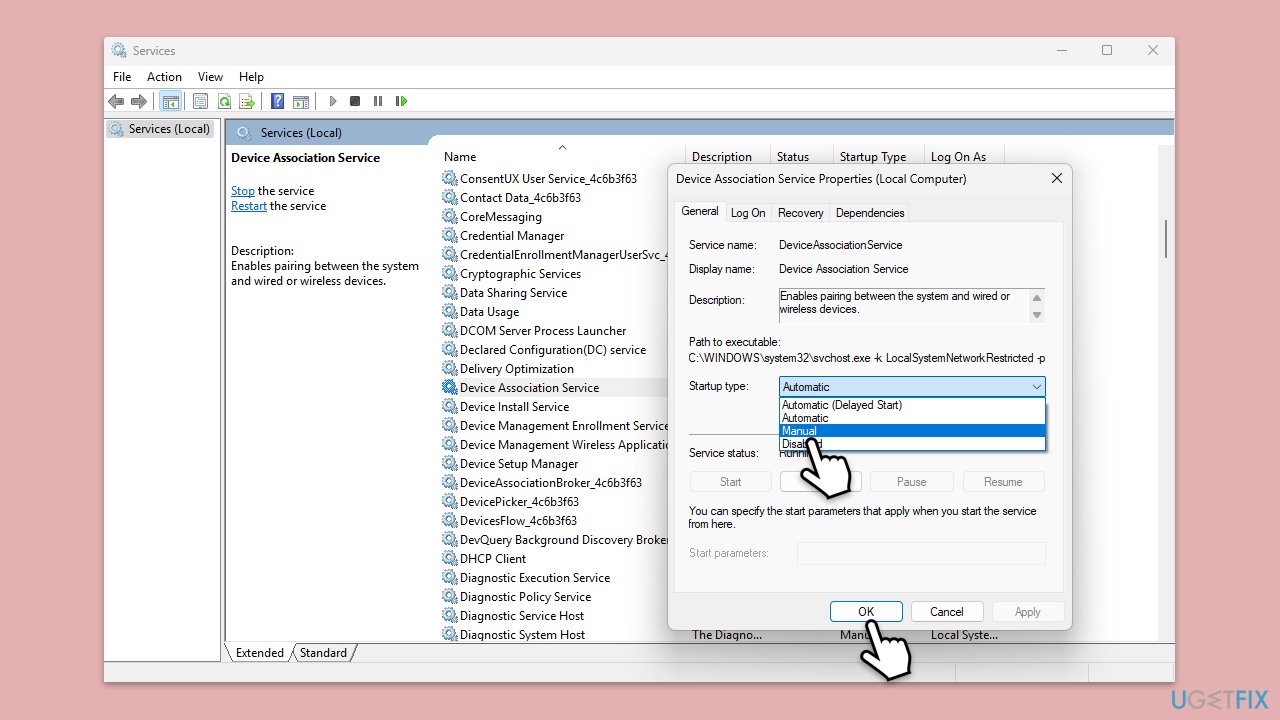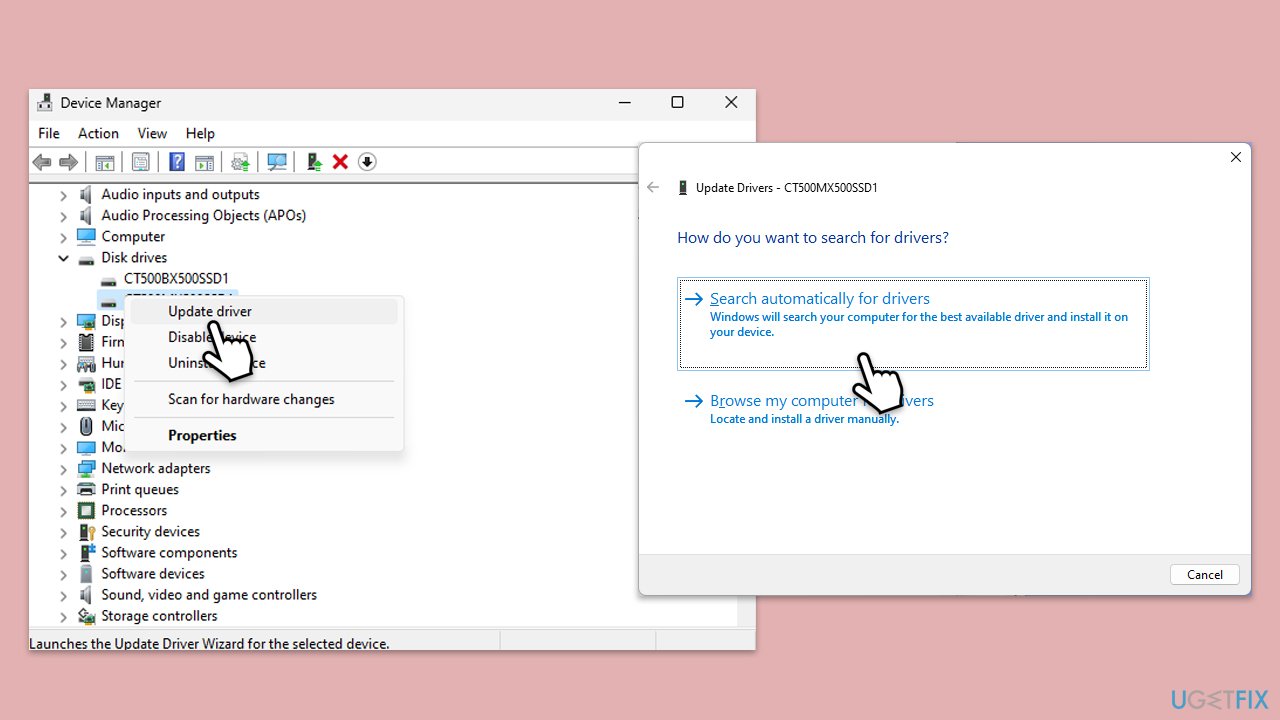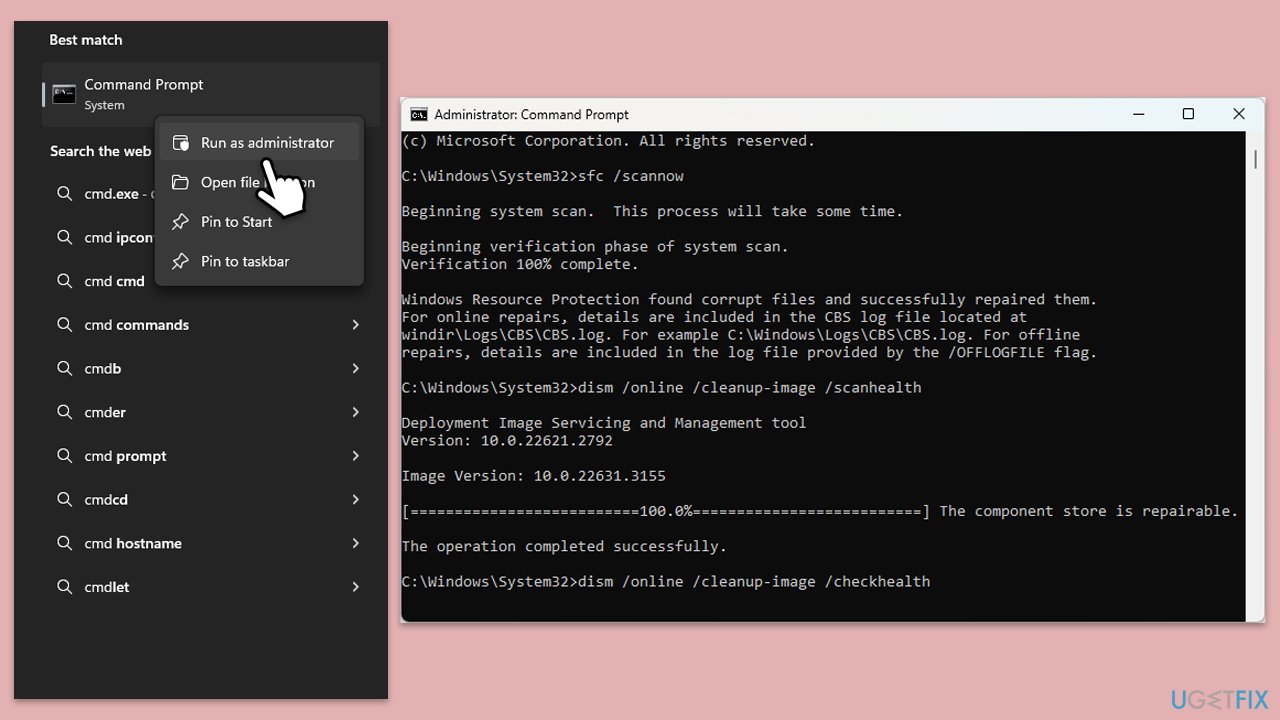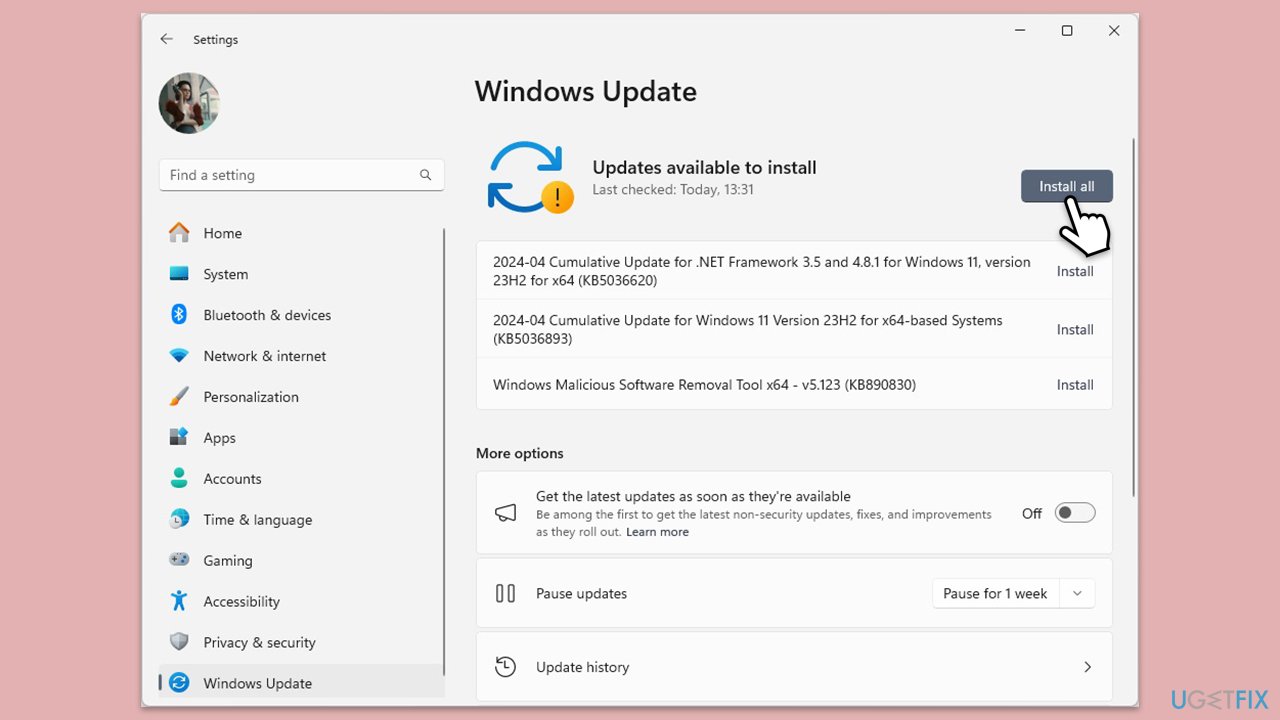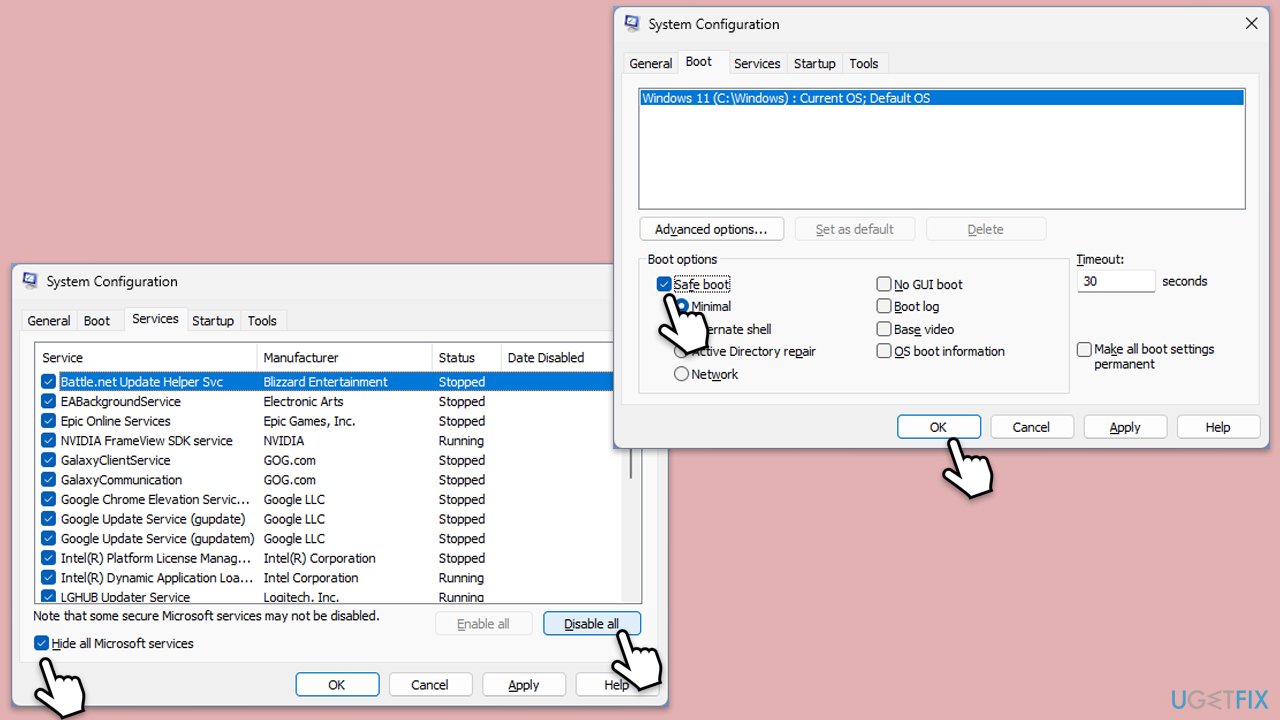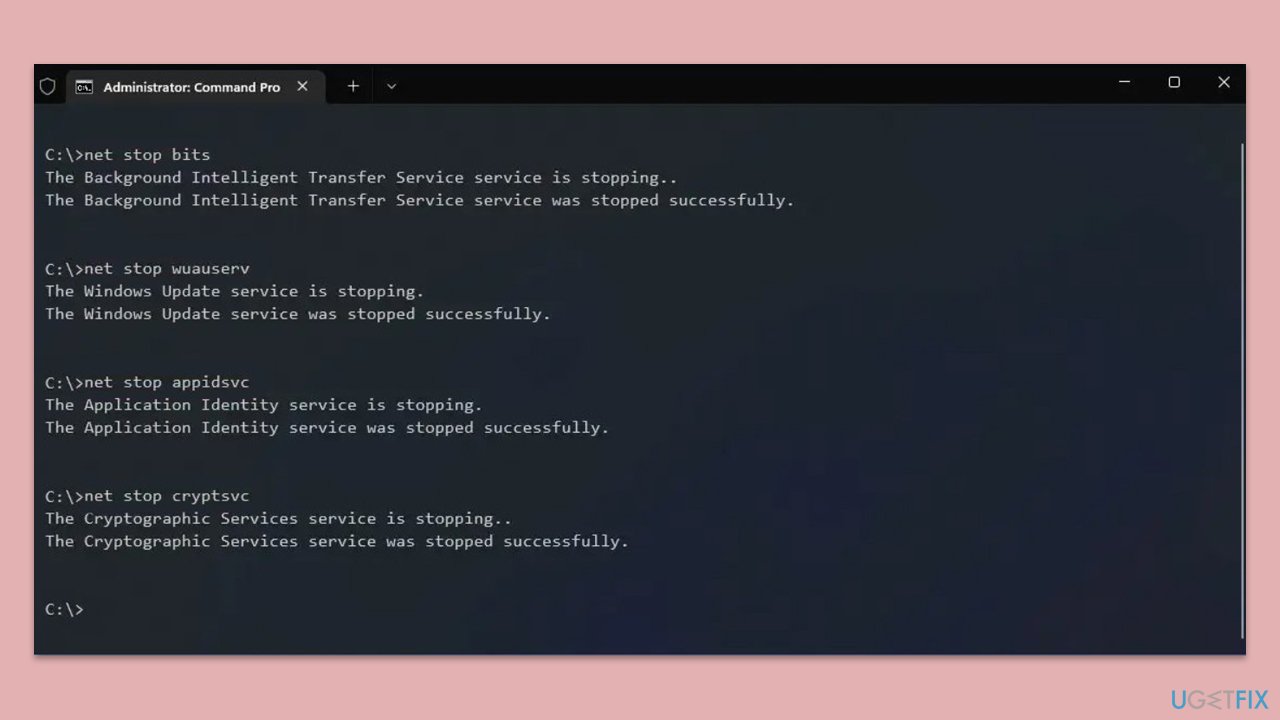Windows バージョン 24H2 にアップグレードした後、イベント ビューアーでイベント ID 3503 の「OneCore-DeviceAssociationService」エラーが発生したと一部のユーザーが報告しています。このエラーには、次のメッセージが伴います: 「デバイス アソシエーション サービスは、エンドポイントの検出中にエラーを検出しました。」
Windows のイベント ビューアは、システム通知、エラー、警告を記録するユーティリティです。エラーのリストを見ると警告が発せられる場合がありますが、すべてが直ちに対応を必要としたり、重大な問題を示したりするわけではないことを理解する必要があります。ログに記録されるエラーの多くは無害であり、システムのパフォーマンスや機能に影響を与えません。
OneCore-DeviceAssociationService エラー ID 3503 の場合、24H2 アップデート後のシステムのシャットダウンまたは再起動後にエラーが発生することにユーザーが気づいています。エラー ログにもかかわらず、ほとんどの場合、システムの動作に目立った問題は観察されていません。これは、大多数にとって、この特定のエラーは日常の使用に悪影響を及ぼさず、重大ではないと考えられることを示唆しています。
ただし、クリーンなイベント ビューアを好む場合、または潜在的な根本的な問題が懸念される場合は、このエラーに対処することを選択することもできます。この問題の解決に役立つオプションの手順を以下に示します。
OneCore-DeviceAssociationService エラー ID 3503 は、Windows サービスと接続されたデバイス間の軽微な通信障害に関連付けられていることがよくあります。システム ファイルの破損、古いデバイス ドライバー、またはサービス設定の誤った構成が原因である可能性があります。場合によっては、Windows 24H2 アップデートによる残留問題も問題の原因となる可能性があります。
通常、ID 3503 エラーはパフォーマンスに影響しませんが、関連する Windows サービスを再起動したり、システム ファイルを確認したり、ドライバーが最新であることを確認したりすると、ログからエラーが消去される場合があります。
このようなシステムエラーをより効果的に見つけて排除するには、FortectMac Washing Machine X9 PC 修復などの自動ツールを使用できます。このアプリは、手動によるトラブルシューティングを必要とせずに、Windows の根深い問題を見つけて修正し、システムを効率的に実行し続けることができます。

修正 1. デバイス関連付けサービスを再起動するか、手動に設定します
デバイス関連付けサービスは、接続されたデバイスの管理と検出を担当します。このサービスを再起動するか、手動起動に設定すると、多くの場合、エラーが解決されることがあります。
- Windows 検索で「サービス 」と入力し、Enter を押します。
- リストで デバイス関連付けサービス を見つけます。
-
それを右クリックし、再起動を選択します – 問題が継続するかどうかを確認してください。
- その場合は、「サービス」に移動し、デバイス関連付けサービスをダブルクリックしてプロパティを開きます。
-
スタートアップの種類を手動に設定します。
-
適用をクリックし、OKをクリックします。
コンピュータを-
再起動し、エラーが継続するかどうかを確認します。

修正 2. システム ドライバーを更新します
デバイス ドライバーが古いか壊れていると、Windows サービスとの通信障害が発生する可能性があります。ドライバーを更新すると、最新の Windows バージョンとの互換性が保証されます。
-
スタート を右クリックし、デバイス マネージャーを選択します。
- ハードウェア デバイスに関連するカテゴリを展開します (例: ネットワーク アダプター、システム デバイス)。
- 各ドライバーを右クリックし、ドライバーの更新を選択します。
-
ドライバーを自動的に検索 を選択します。
- すべてのアップデートがインストールされるまで待ちます。
- プロセスが完了したら、コンピュータを再起動して変更を適用します。

修正 3. SFC と DISM を実行します
システム ファイルが破損または欠落していると、サービス関連のエラーが発生する可能性があります。 SFC および DISM スキャンを実行すると、これらのファイルを修復できます。
- Windows の検索に「cmd」と入力します。
-
コマンド プロンプトを右クリックし、管理者として実行を選択します。
-
ユーザー アカウント制御 ウィンドウが表示されたら、はい
をクリックします。
- 次のコマンドを新しいウィンドウに貼り付けます:
sfc /scannow
-
Enter を押して、スキャンが実行されるまで待ちます。
- 完了したら、次のコマンド セットを実行し、それぞれの後に Enter を押します:
DISM /Online /Cleanup-Image /CheckHealth
DISM /オンライン /クリーンアップ-イメージ/ScanHealth
DISM /Online /Cleanup-Image /RestoreHealth
(注: エラーが発生した場合この最後のコマンドを実行するには、 /Source:C:RepairSourceWindows /LimitAccess をそれに追加して再試行します)。
コンピュータを-
再起動します。

修正 4. Windows アップデートを確認する
Microsoft は通常、次の更新パッチで広範な問題に対処するため、それがインストールされていることを確認してください:
- Windows の検索バーに「Updates」と入力し、Enter キーを押します。
- 新しいウィンドウが開き、利用可能なアップデートに関する通知が表示されます。すべてインストールをクリックします。
- 利用可能なアップデートがない場合は、アップデートを確認 をクリックすると、アップデートが自動的にインストールされます。
- 利用可能なすべてのオプションのアップデートを忘れずにインストールしてください。
アップデートを適用するには、コンピュータを-
再起動します。

修正 5. クリーン ブートを実行します
サードパーティのアプリケーションまたはサービスが Windows サービスと競合する可能性があります。クリーン ブートを実行すると、必須の Windows サービスのみが実行されるようになります。
- Windows 検索で「msconfig」と入力し、Enter キーを押します。
-
サービス タブに移動します。
-
すべての Microsoft サービスを非表示 にマークを付け、すべて無効にする
を選択します。
-
スタートアップ タブに移動し、 タスク マネージャーを開くをクリックします。
- タスク マネージャーで各項目を右クリックし、無効化を選択し、タスク マネージャーを閉じます。
-
ブートタブに移動し、セーフブートにチェックを入れます。
-
適用をクリックし、OK、をクリックして、PC を再起動します。
- どのアプリが競合を引き起こしているのかを調べるには、プロセスをそれぞれ有効にし(またはグループで実行することもできます)、再起動し、問題が継続するかどうかを確認してください。問題のあるアプリが見つかるまで繰り返し、それを更新するかアンインストールします。

修正 6. Windows コンポーネントをリセットする
Windows Update や Windows サービスなどの主要な Windows コンポーネントをリセットすると、永続的な問題を解決できます。
- 管理者としてコマンド プロンプトを開きます。
- 次のコマンドを入力し、それぞれの後に Enter を押して、BITS、Windows Update、および暗号化サービスを停止します。
- ネットストップビット
- ネットストップ wuauserv
- net stop appidsvc
- net stop cryptsvc
- SoftwareDistribution フォルダーと Catroot2 フォルダー (Windows が更新ファイルを保存する場所) の名前を変更するには、次のコマンドを入力します。
- ren %systemroot%SoftwareDistribution SoftwareDistribution.old
- ren %systemroot%system32catroot2 catroot2.old
- regsvr32.exe /s atl.dll
- regsvr32.exe /s urlmon.dll
- regsvr32.exe /s mshtml.dll
- netsh winsock リセット
- netsh winsock リセット プロキシ
- 次のコマンドを入力して、以前に停止したサービスを再起動します。
- ネットスタートビット
- net start wuauserv
- net start appidsvc
- net start cryptsvc
- コマンド プロンプトを閉じ、コンピュータを再起動してから、Windows のアップデートを再度試してください。

以上がWindows で OneCore-DeviceAssociationService エラー ID 3503 を修正するにはどうすればよいですか?の詳細内容です。詳細については、PHP 中国語 Web サイトの他の関連記事を参照してください。